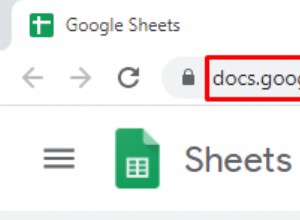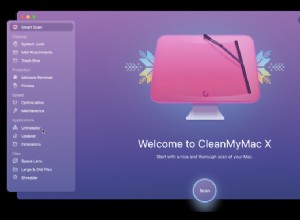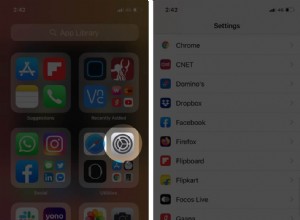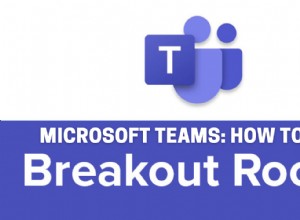هل يستغرق تحميل جداول بيانات Google وقتًا طويلاً؟ أو هل لديك مشاكل في تحرير المستند؟ قد يكون الحل هو حذف ذاكرة التخزين المؤقت. فوائد حذف ملفات ذاكرة التخزين المؤقت عديدة ، مثل تحسين تجربة المستخدم من خلال تسريع فتح المستند.
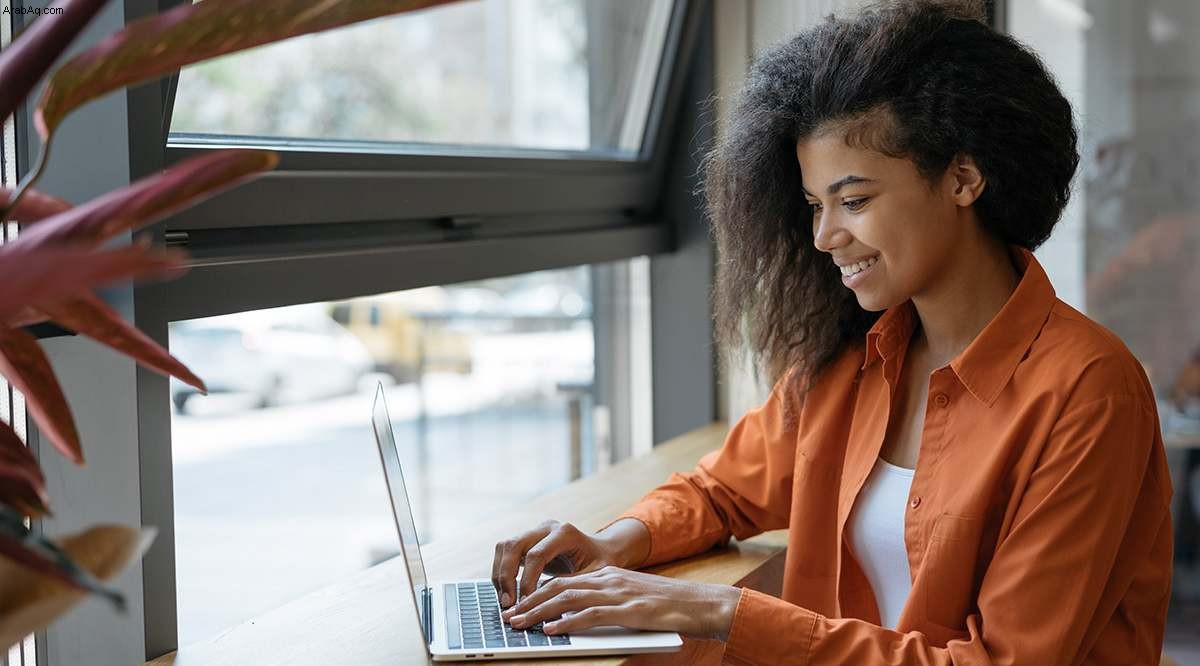
ولكن ، إذا لم تكن قد مسحت ذاكرة التخزين المؤقت في جداول بيانات Google مطلقًا ، فقد تشعر بالارتباك بشأن من أين تبدأ. لا تقلق. في هذا الدليل ، ستتعرف على طريقة سهلة لحذف ذاكرة التخزين المؤقت في جداول بيانات Google. يستفد؟ استمر في القراءة.
طريقتان لمسح ذاكرة التخزين المؤقت في جداول بيانات Google
هناك طريقتان لمسح ذاكرة التخزين المؤقت في جداول بيانات Google. ها هم:
استخدام جداول بيانات Google
لمسح ذاكرة التخزين المؤقت مباشرة من جداول بيانات Google ، إليك ما عليك القيام به:
- افتح جداول بيانات Google.
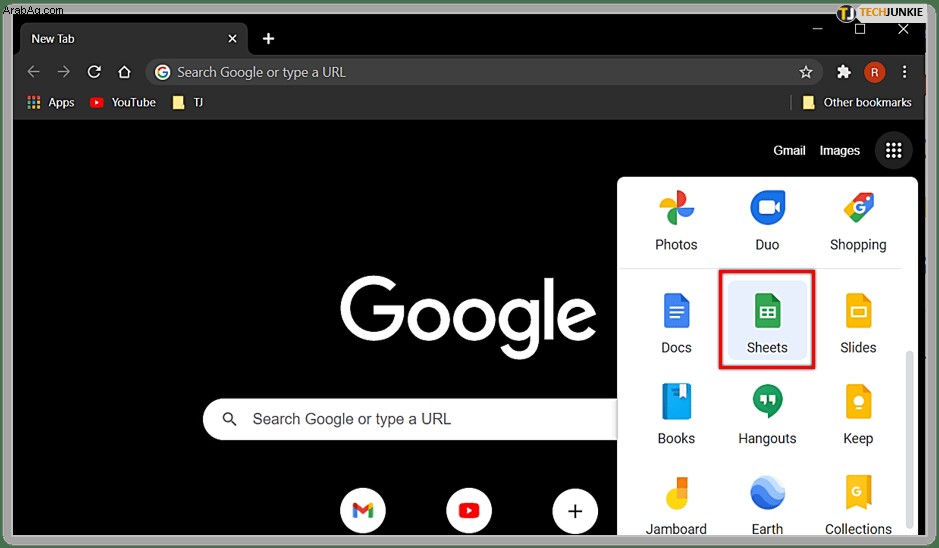
- ابحث عن رمز القفل في شريط العناوين وانقر عليه.
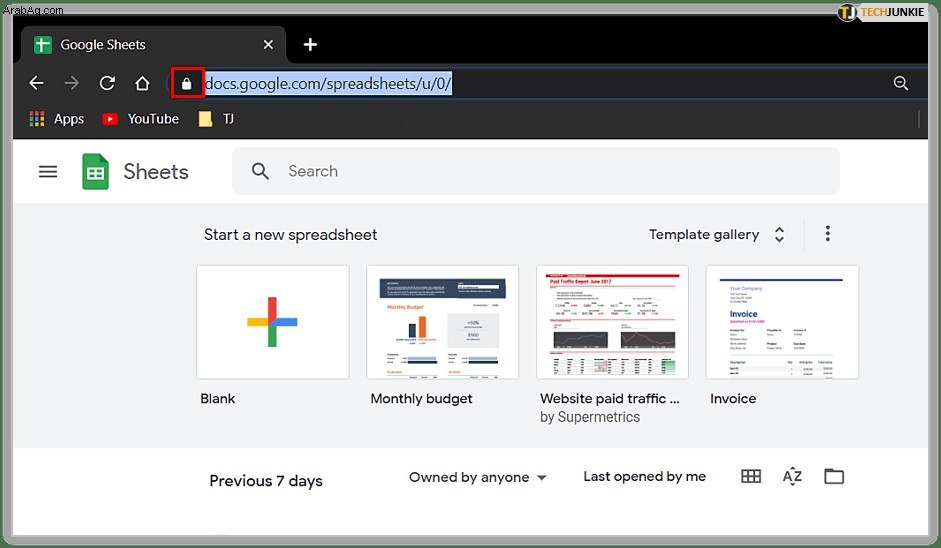
- حدد "إعدادات الموقع" من القائمة المنسدلة.
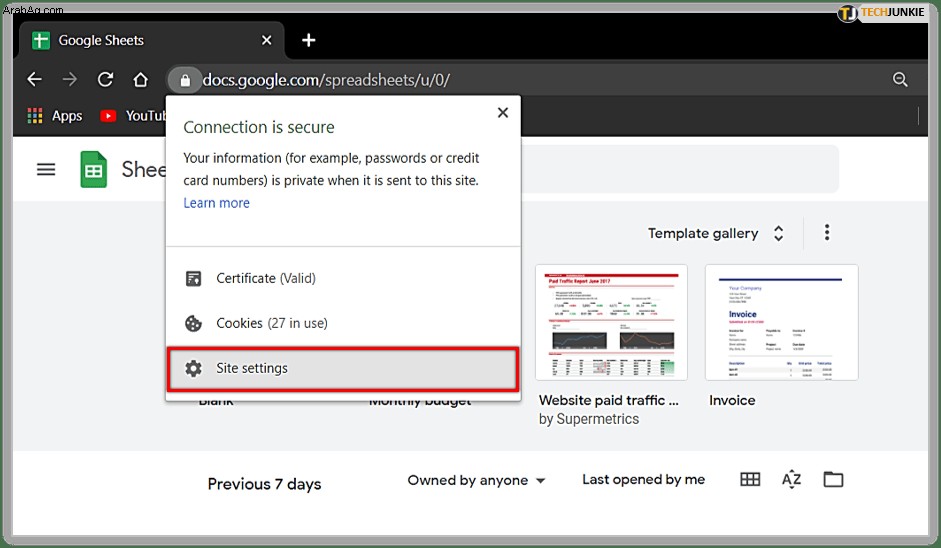
- بعد ذلك ، سترى "الاستخدام" وبجوارها "محو البيانات".
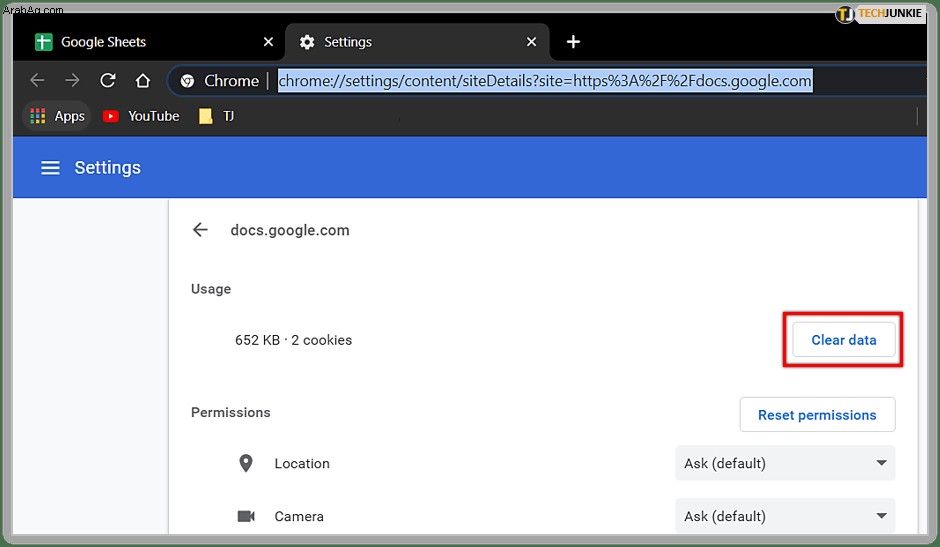
- سترى رسالة منبثقة تطلب منك تأكيد رغبتك في حذف المعلومات. حدد "مسح".
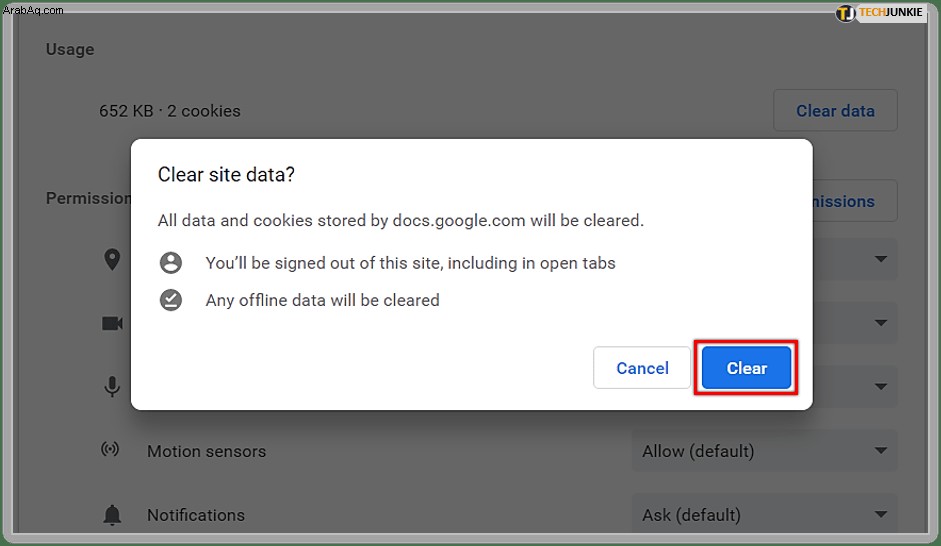
تذكر ، قد تحتاج إلى الانتظار لبعض الوقت ، خاصة إذا كانت هذه هي المرة الأولى التي تمسح فيها ذاكرة التخزين المؤقت.

استخدام محرر مستندات Google
يضمن مسح ذاكرة التخزين المؤقت في محرر مستندات Google للمستخدمين إزالة ذاكرة التخزين المؤقت في جداول بيانات Google والمستندات والعروض التقديمية وما إلى ذلك ، وإليك كيفية القيام بذلك:
- افتح Google Drive.
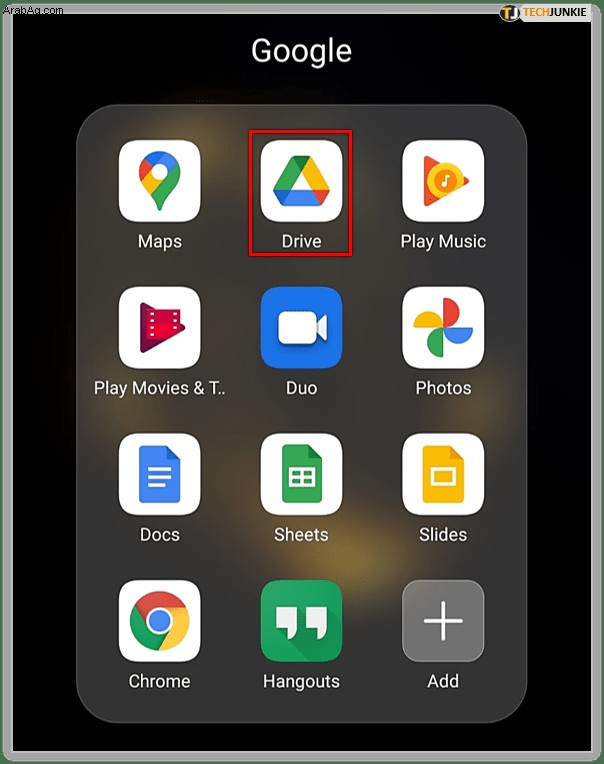
- بعد ذلك ، ابحث عن القائمة في الزاوية العلوية اليمنى. سترى سطورًا مكدسة.
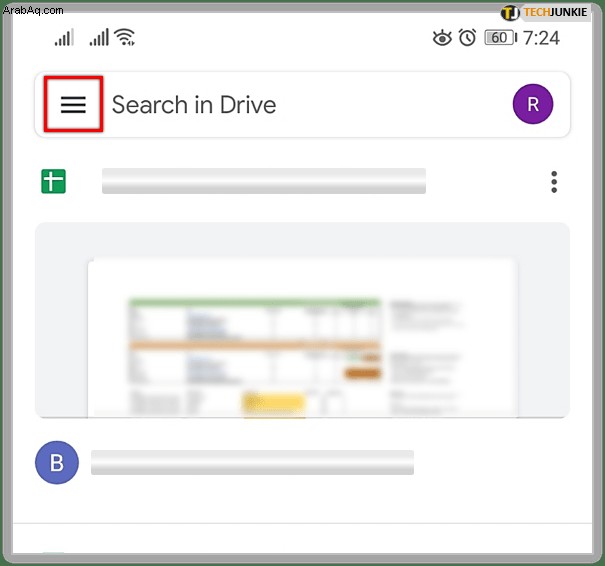
- انقر على "الإعدادات".
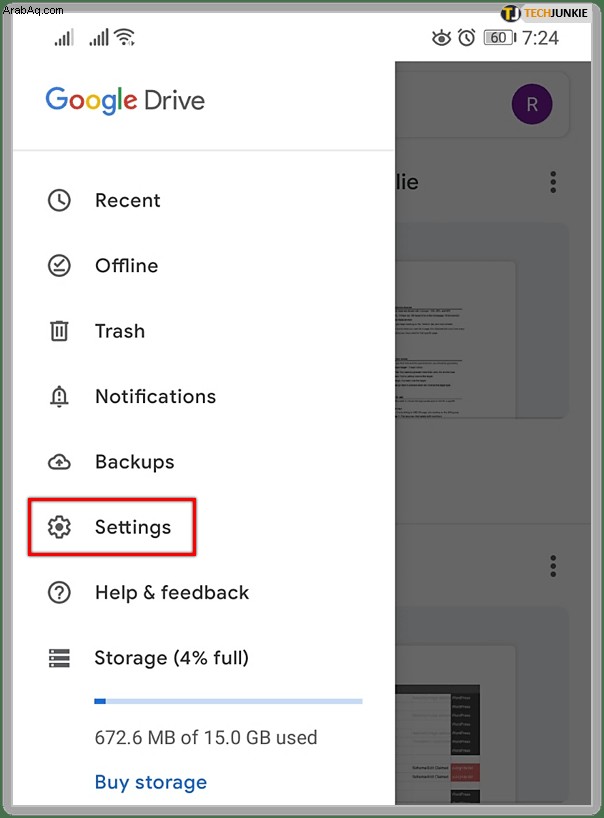
- بعد ذلك ، انقر على "إزالة جميع المستندات المخزنة مؤقتًا". إنه موجود ضمن "ذاكرة التخزين المؤقت للمستندات".
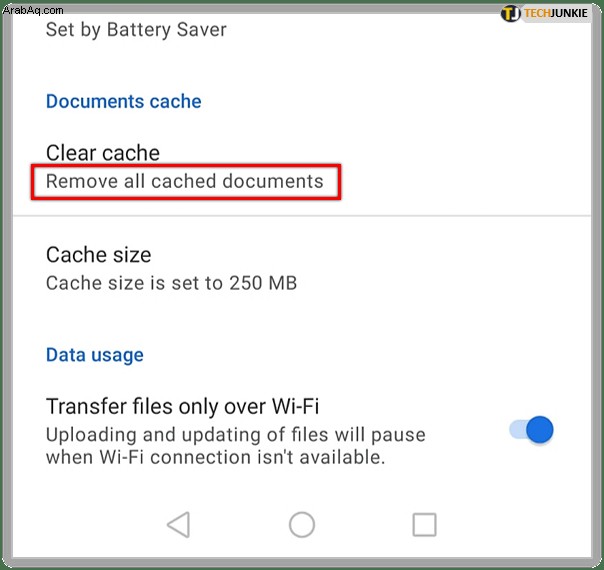
- سترى رسالة منبثقة تطلب منك تأكيد الحذف.
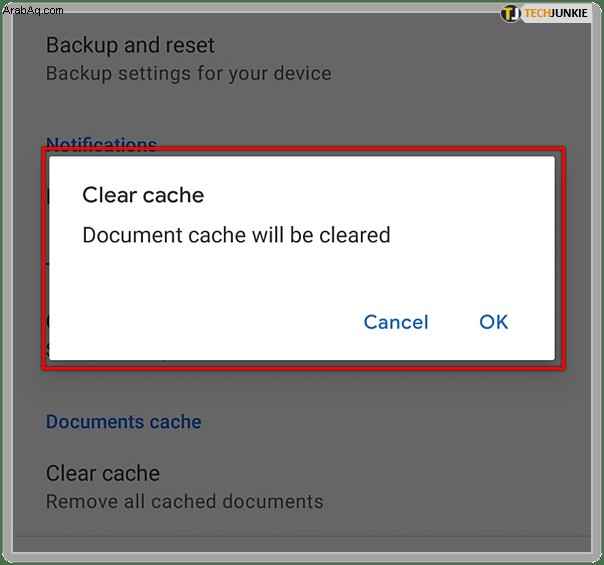
- أخيرًا ، انقر على "موافق".
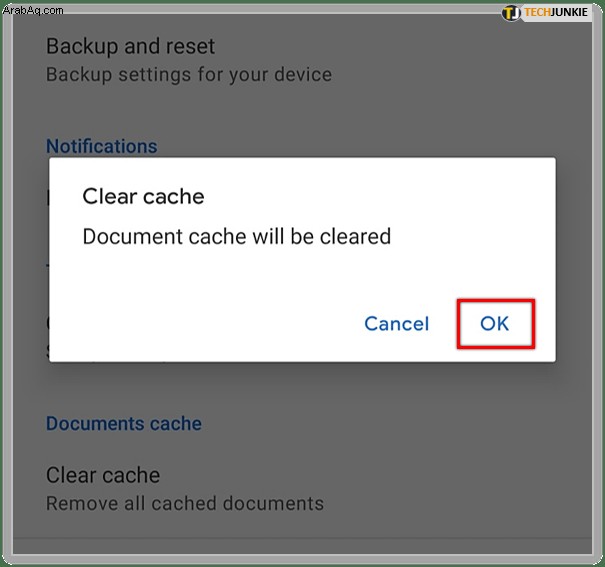
هذا هو! لقد نجحت في محو ذاكرة التخزين المؤقت من جميع برامج Google Drive. سيكون أداؤهم أفضل بكثير الآن ، ولن تواجهك مشاكل في أي وقت قريب. إذا كانت لديك أي مشاكل أخرى مع جداول بيانات Google في المستقبل ، فاتبع الخطوات المذكورة أعلاه.
مسح ذاكرة التخزين المؤقت على جهاز كمبيوتر
الآن بعد أن عرفت كيفية مسح ذاكرة التخزين المؤقت في جداول بيانات Google ، قد يكون من الجيد القيام بذلك من أجل تحسين أداء جهاز الكمبيوتر الخاص بك. للقيام بذلك ، تحتاج إلى مسح ذاكرة التخزين المؤقت على متصفحك.
اعتمادًا على المتصفح الذي تستخدمه ، قد تختلف الخطوات. في القسم التالي ، ستتعرف على كيفية مسح ذاكرة التخزين المؤقت سواء كنت تستخدم Google Chrome أو Mozilla أو Safari.
مسح ذاكرة التخزين المؤقت في Google Chrome
أولئك الذين يستخدمون Google Chrome ويريدون إزالة ذاكرة التخزين المؤقت يجب عليهم القيام بما يلي:
- شغّل Google Chrome
- ابحث عن قائمة النقاط الثلاث في الزاوية اليمنى العليا من الشاشة.
- انقر عليها ثم انقر على "الإعدادات".
- مرر لأسفل إلى "الخصوصية والأمان". أسفله ، انقر على "محو بيانات التصفح".
- هنا ، حدد لحذف "الصور والملفات المخزنة مؤقتًا".
- ضمن "النطاق الزمني" ، اختر حذف المعلومات من اليوم ، والأسبوع الماضي ، والشهر ، وما إلى ذلك.
- أخيرًا ، انقر على "محو البيانات"
اعتمادًا على كمية البيانات المخزنة مؤقتًا ، قد تحتاج إلى الانتظار بضع لحظات.
مسح ذاكرة التخزين المؤقت في Mozilla
أولئك الذين يستخدمون Mozilla كمتصفحهم المفضل ويريدون حذف ذاكرة التخزين المؤقت يجب عليهم القيام بذلك:
- افتح Mozilla.
- انقر على قائمة الهامبرغر في الزاوية اليمنى العليا وابحث عن "الخيارات".
- ثم انقر على "الخصوصية والأمان"
- مرر لأسفل إلى "السجل"
- تحته ، سترى "Firefox will…"
- اختر "عدم تذكر التاريخ أبدًا"
- الآن ، انقر فوق "مسح المحفوظات" بجوارها.
- حدد "ذاكرة التخزين المؤقت"
- حدد "النطاق الزمني المطلوب مسحه."
- اضغط على "موافق"
مسح ذاكرة التخزين المؤقت في Safari
لمسح ذاكرة التخزين المؤقت في Safari ، إليك ما عليك القيام به:
- افتح علامة التبويب Safari
- حدد "التفضيلات" من القائمة المنسدلة.
- بعد ذلك ، انقر على "متقدم"
- مرر لأسفل إلى "إظهار قائمة التطوير في شريط القائمة" وحدد المربع المجاور لها.
- ثم ، انقر فوق علامة التبويب "تطوير" من شريط القائمة.
- اضغط على "Empty Caches".

فوائد مسح ذاكرة التخزين المؤقت
على الرغم من أن ذاكرة التخزين المؤقت تسهل استرداد المعلومات ، إلا أن التخزين المؤقت المتراكم يمكن أن يتسبب في حدوث مشكلات. يتضمن ذلك الفتح البطيء للمتصفح أو البرنامج ، أو حتى عدم القدرة على إجراء تغييرات. هذا هو سبب أهمية الصيانة الدورية. في هذا القسم ، سنستكشف بعض مزايا إزالة ذاكرة التخزين المؤقت.
أداء محسّن
إذا كنت تستخدم غالبًا جداول بيانات Google وتتصفح الويب ، فلا بد أن تتراكم ذاكرة التخزين المؤقت. سيؤدي مسح ذاكرة التخزين المؤقت إلى تعزيز الأداء وتسريع كل من المتصفح والبرنامج. عند القيام بذلك بانتظام ، هناك فرصة ضئيلة لتحميل البرنامج ببطء شديد.
أمان محسّن
سبب رئيسي آخر لمسح ذاكرة التخزين المؤقت على المتصفح هو تحسين الأمان. تخزن ذاكرة التخزين المؤقت البيانات الحساسة ، والتي يمكن للمستخدمين الآخرين الوصول إليها بسهولة إذا كانوا يستخدمون جهاز الكمبيوتر الخاص بك. للتأكد من عدم وصولهم إلى هذه المعلومات ، تذكر مسح ذاكرة التخزين المؤقت.
مسح ذاكرة التخزين المؤقت هذه!
عندما يتم تحميل جداول بيانات Google ببطء أو رفض التعاون ، لا تفترض على الفور أنها مشكلة خطيرة. في معظم الحالات ، يكون الحل هو مسح ذاكرة التخزين المؤقت. اجعل من المعتاد مسح ذاكرة التخزين المؤقت كثيرًا ، في كل من جداول بيانات Google وفي المتصفح.
ماذا عنك؟ هل سبق لك مسح ذاكرة التخزين المؤقت؟ هل تجد الجهاز يعمل بشكل أسرع بعد القيام بذلك؟ أخبرنا في قسم التعليقات أدناه.